Priključite modem v vtičnico 220 V, povežite telefonski kabel iz priključka DSL na D-Link DSL-2500U na priključek ADSL na razdelilniku.
Čez nekaj časa mora indikator ADSL utripati in nato stalno svetiti. Če indikator ADSL na modemu D-Link DSL-2500U ne zasveti, kaj lahko storimo v tem primeru.
Pritisnite (na primer s palico za pero) in držite gumb z vdolbino na zadnji steni modema D-Link DSL-2500U/BRU/D. Počakajte, da se zaslon modema spremeni, nato spustite gumb. To bo ponastavilo modem D-Link DSL-2500U ADSL na privzete tovarniške nastavitve.
Nastavite omrežno kartico v način.
Za začetek nastavitve modema D-Link DSL-2500U vnesite 192.168.1.1 v naslovno vrstico internetnega brskalnika in pritisnite "Enter"
Pojavilo se bo okno, ki bo zahtevalo geslo. Vnesite uporabniško ime admin in geslo admin
Kliknite OK.
Če je vse pravilno, se po vnosu gesla prikaže naslednje okno: 
Kliknite gumb "WAN" na levi in preverite, ali so v tabeli z nastavitvami ostali kakšni stari vnosi, ki bi lahko v prihodnje motili pravilno delovanje modema. Če taki vnosi ostanejo, jih izbrišite, da bo stran z nastavitvami videti točno tako kot na sliki. Ko počistite tabelo, kliknite gumb Dodaj.

Na novi strani z nastavitvami modema določite vrednosti parametrov VPI, VCI, ki jih je izdal ponudnik, in kliknite gumb "Naprej". Postavka storitvene kategorije mora biti UBR brez PCR. 
Na strani z nastavitvami ADSL modema D-Link DSL-2500U, ki se odpre, izberite PPP prek Etherneta (PPPoE), prilagodite tudi preostale nastavitve, kot je prikazano na sliki, in kliknite »Naprej« 
Vnesite prijavo in geslo, ki ju je izdal ponudnik, potrdite polje Keep Alive, vse ostalo pustite kot na sliki in kliknite Naprej. 
Na strani z nastavitvami modema D-Link DSL-2500U, ki se odpre, prav tako uskladite vse parametre s sliko in kliknite Naprej. 
Na strani, ki se odpre, kliknite Uporabi 
Na strani, ki se odpre, kliknite Dokončaj, počakajte, da se modem znova zažene. 
Na tej stopnji bi se moral pojaviti internet;)
Firmware za ADSL modem D-Link DSL-2500U
Modem D-Link DSL-2500U, dobavljen iz tovarne, popolnoma deluje brez potrebe po vdelani programski opremi. Vendar pa proizvajalec očitno ne izgublja časa svojih razvijalcev pri ustvarjanju nove vdelane programske opreme za modem D-Link DSL-2500U ADSL, tako da po utripanju zagotovo ne bo nič slabše.
Zato najprej gremo na FTP strežnik proizvajalca in prenesemo arhiv z najnovejšo vdelano programsko opremo za modem. Nato razpakirajte datoteko iz arhiva in pojdite na nastavitve modema ter se prepričajte, da uporabite internet Explorer. Poskusil sem preklopiti modem prek Mozille, vendar sem prejel samo sporočilo o napaki, da navedena vrsta datoteke ni pravilna. Premaknemo se na postavko Orodja->Vdelana programska oprema, z brskanjem poiščemo datoteko z vdelano programsko opremo in začnemo postopek vdelane programske opreme.
V nobenem primeru ne poskušajte izklopiti napajanja modema med utripanjem vdelane programske opreme. Najbolje je, da v tem času na računalniku sploh ne izvajate nobenih dejanj. Napredek vdelane programske opreme bo prikazan z indikatorjem, ki se postopoma polni. Ko je poln, boste samodejno preusmerjeni na stran z nastavitvami modema.
Eden najpogostejših načinov povezave danes je uporaba modema ADSL. Nastavitev te naprave ni težka, le minimalno morate razumeti načelo njenega delovanja, pa tudi računalniške spretnosti na ravni uporabnika.
Še vedno je nekaj odtenkov. Razlikujejo se glede na ponudnika, saj se lahko parametri povezave za vsakega zelo razlikujejo. Nekateri lahko svojim odjemalcem dodelijo statične naslove IP in morda obstajajo različne druge konfiguracijske funkcije. Številni uporabniki želijo vzpostaviti internet prek kombinacije ponudnik->ADSL modem->Wi-Fi usmerjevalnik. Če želite ustvariti povezavo v načinu mostu, morate že imeti nekaj veščin konfiguriranja omrežne opreme. Ker te vrste nastavitev ni tako enostavno narediti.
Priključna oprema (ADSL modem, Wi-Fi usmerjevalnik)
Za priključitev modema ADSL ne potrebujete le same naprave, ampak tudi druge dele. Brez njih bo povezava z osebnim računalnikom in telefonsko linijo nemogoča. Potrebovali boste omrežno kartico in razdelilnik. Za prenos podatkov med modemom in računalnikom je potrebna omrežna kartica. Razdelilnik bo potreben za druge namene. Tudi ko je ADSL modem povezan z internetom, je telefonska linija na voljo za klice. Zato se najpogosteje uporablja razdelilnik, ki vam omogoča, da na telefonsko linijo hkrati priključite modem in navaden telefon.

Razdelilnik ima več rež. Najpogosteje je to:
- linija (za priključitev telefonske linije);
- modem (modem je priključen);
- telefon (za povezavo telefona).
Priključitev modema na osebni računalnik in telefonsko linijo poteka v naslednjem vrstnem redu:

Prijava v WEB vmesnik
Ko je ADSL modem priključen, ga preostane le še konfiguracija preko WEB vmesnika. Značilno je za večino modelov naprav te vrste.
Nastavitev se izvede na naslednji način (D-Link DSL-2500U):
- v naslovno vrstico katerega koli SPLETNEGA brskalnika morate vnesti 192.168.1.1;

- V oknu, ki se odpre, boste morali izpolniti tri polja:

- uporabnik: admin;
- geslo: admin;
- ko so vsa polja izpolnjena, kliknite »V redu«;
- Odpre se spletni vmesnik, ki vam omogoča, da konfigurirate modem in v njem izberete element »AdvancedSetup«;

- v oknu, ki se odpre, poiščite element »Odstrani« in tam potrdite polje;

- Ko so stare nastavitve izbrisane, morate klikniti gumb »Shrani/Ponovni zagon«.

Po tem lahko konfigurirate svoj ADSL modem glede na zahteve vašega ponudnika. Vse stare nastavitve so bile odstranjene.
Kako konfigurirati modem ADSL v načinu usmerjevalnika
Najprej morate ponastaviti nastavitve modema ADSL. Šele po tem lahko nadaljujete neposredno z nastavitvijo v načinu usmerjevalnika.
Ko je ta operacija uspešno zaključena, lahko odprete spletni vmesnik in začnete z nastavitvijo: v naslovno vrstico brskalnika morate vnesti 192.168.1.1 (za modem D-LinkDSL-2500UBRU):

- pojdite na razdelek "WAN";

- kliknite na gumb "DODAJ", s čimer se odpre okno za nastavitev povezave tipa "PPPoE";

- Nastaviti je treba naslednje parametre:
- VPI in VCI – vrednosti internetnega kanala;
- »statični IP« je naveden le, če ponudnik zagotavlja tako storitev;
- izpolnjeni sta polji »ime« in »geslo«;
- izbran je način enkapsulacije (LLC - najpogosteje);
- Omogočiti morate tudi možnosti, kot so »NAT«, »WAN storitev« in »Požarni zid«.
- Z gumbom »start« morate iti na nadzorno ploščo;

- odprite »Center za omrežje in skupno rabo«;
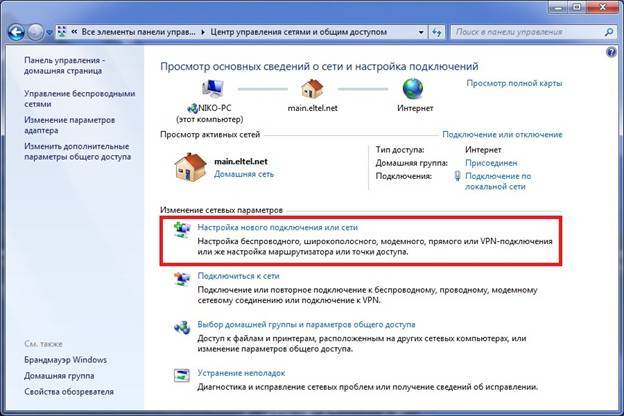
- v razdelku »vzpostavljanje omrežne povezave« izberite »internetna povezava«;

- izberite "hitro (s PPPoE)";
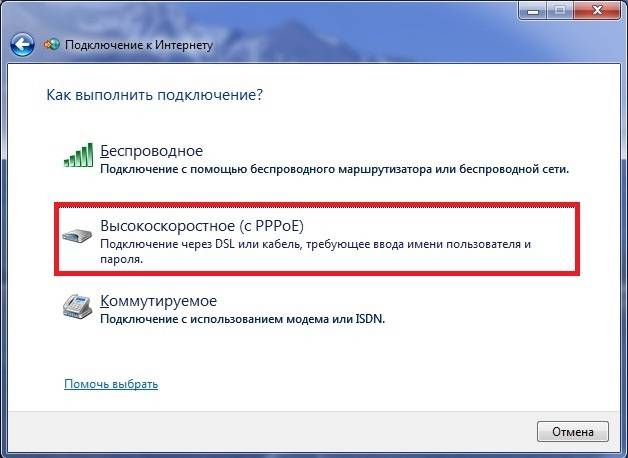
- v naslednjem oknu, ki se odpre, vnesite svoje uporabniško ime in geslo ter kliknite gumb »poveži«;

- ko je povezava ustvarjena, lahko njen status izvedete zelo preprosto (ikona je prisotna v opravilni vrstici, na levi strani).
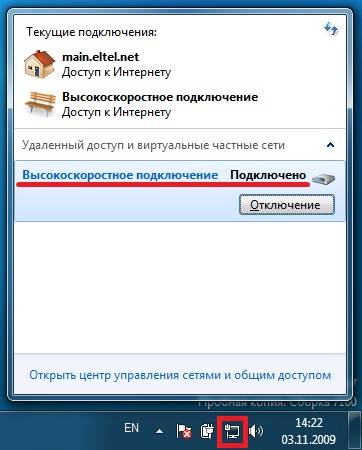
- enkapsulacijski način – LLC;
- vrsta povezave – most;
- VPI – 0;
- VCI-100;
- QoS - UBR.
- način enkapsulacije – LLC/SNAP;
- VPI-1;
- VCI-50;
- "Premostitveni" način delovanja.
- konfigurirajte povezavo prek protokola TCP/IP (maska, DNS strežnik);
- konfigurirajte različne povezane storitve (DHCP in druge);
- konfigurirajte parametre lokalnega brezžičnega omrežja, medtem ko je pomembno posvetiti posebno pozornost varnosti (v nastavitvah izberite vrsto šifriranja WPA-PSK);
- povezava z internetom je konfigurirana.
Ko je nastavitev končana, lahko varno kliknete gumb »Uporabi«. ADSL je konfiguriran kot usmerjevalnik. Nato lahko začnete nastavljati modem prek Wi-Fi.
Video: nastavitev modema ADSL v načinu mostu
PPPoE povezave
Pravilna nastavitev povezave PPPoE v sistemu Windows 7 je precej preprosta.
Če želite to narediti, morate izvesti naslednje korake v strogem vrstnem redu:
PPPoE je omrežni protokol na ravni povezave, ki se uporablja za prenos okvirjev PPP prek globalnega interneta. Najpogosteje ga uporabljajo različne storitve xDSL.
Brezžično omrežje
Danes večina razne naprave dostop do interneta z vgrajenimi moduli Wi-Fi. Zato večina uporabnikov konfigurira svoje modeme ADSL za delo skupaj z usmerjevalniki Wi-Fi.
To povezavo lahko vzpostavite na naslednji način:

Mnogi ljudje si zastavljajo vprašanje: kako konfigurirati modem ADSL in usmerjevalnik Wi-Fi v načinu, ki odpravlja pojav različnih napak? To je zelo enostavno narediti, le natančno morate prebrati priloženo dokumentacijo.
Nastavitev modema v načinu mostu
Če želite modem ADSL konfigurirati v načinu mostu, morate izvesti naslednje korake:

Nastavitev je končana.
Internetne nastavitve
Internetne nastavitve se pri različnih operaterjih razlikujejo. Torej, če sta bila modem ADSL in usmerjevalnik WI-FI konfigurirana za delo z operaterjem Rostelecom, ne bosta delovala na liniji MGTS.
Internetni parametri za Rostelecom
Nastavitve modema ADSL za tega operaterja so tipične:

Ko vnesete vse parametre, morate klikniti »Uporabi«. Nastavitev Rostelecom ADSL modema, tako kot vseh drugih, ni težka, le pravilno morate vnesti vse potrebne parametre prek spletnega vmesnika.
Internetne nastavitve za "CSO"
Za normalno delovanje na internetu prek ponudnika OGO morate pri nastavitvi modema vnesti naslednje podatke:

Internetne nastavitve za MGTS
Nastavitve, ki jih je treba določiti, da se modem ADSL poveže z operaterjem MGTS, so specifične:
Prav tako morate potrditi polje, ki potrjuje, da samodejno prejmete naslov IP od svojega ponudnika.
Lokalno omrežje
Po potrebi lahko preprosto ustvarite lokalno omrežje s skupno internetno povezavo prek modema ADSL. Najboljša možnost bi bila organizacija omrežja z uporabo usmerjevalnika Wi-Fi, saj se boste tako izognili zapletu žic.
Če želite nastaviti lokalno omrežje, morate slediti tem korakom v strogem vrstnem redu:
Tako izvedena shema je precej preprosta. Med globalnim omrežjem in osebnim računalnikom sta samo dve napravi: usmerjevalnik Wi-Fi in modem ADSL. Ali eno, če ima modem ADSL vgrajen modul Wi-Fi, ki mu omogoča delovanje v načinu usmerjevalnika.

Nastavitev modema ADSL v povezavi z usmerjevalnikom Wi-Fi ni težavna. Pomembno je le natančno preučiti tehnično dokumentacijo, ki je priložena omrežni opremi. Kot tudi vodnik za namestitev, ki ga zagotovi ponudnik.
Tehnologija ADSL ni nova, vendar jo različni ponudniki še vedno uporabljajo precej široko. Čeprav ni priročno, ker zahteva specializiran modem ADSL. Toda njeni stroški niso visoki in številni operaterji ponujajo to omrežno opremo tudi za najem. Nastavitev te vrste povezave je precej preprosta, pomembno je le upoštevati vse nianse in značilnosti ustvarjanja povezave ter povezovanje usmerjevalnika Wi-Fi in modema ADSL
Tweet
Modem D-Link 2500U je zelo pogost med uporabniki interneta ADSL. Poceni, nezahteven in deluje tudi s slabimi telefonskimi linijami, je zelo primeren za zagotavljanje računalnika z dostopom do interneta. Čeprav so na trgu sodobni, poceni modemi Wi-Fi, se zastareli 2500U brez brezžične tehnologije v nekaterih domovih še vedno spopada.
Na internetu lahko najdete na desetine, če ne na stotine navodil za nastavitev tega modema. Vendar jasnih navodil za hitro nastavitev in povezavo s svetovnim spletom praktično ni. Poskušal bom popraviti to situacijo.
Priključitev modema na telefonsko linijo
Vsak ADSL modem je povezan s telefonsko linijo z žico s konektorji (vtiči) tipa RJ-25, RJ-14 ali RJ-11, to je najpogostejša telefonska žica. Kako izgledajo in kateri ustrezajo, je dobro razloženo.
Ta žica ni priključena neposredno na telefonsko vtičnico, kot je to storil njen predhodnik - brenčeč in cvileč, strašno počasen Dial-Up modem, ampak prek posebnega filtra - razdelilnika.
Da bi se izognili hrupu pri dvigovanju telefona, tako da internet deluje stabilno in hitro, morate priključiti razdelilnik. To je škatla, ki filtrira signal posebej za modem in posebej za telefon. Kliknite na spodnjo sliko, kjer imam narisane dve možnosti za priklop razdelilnika:
Kot je razvidno iz besedila na sliki, morate priključiti razdelilnik Nujno. In ne samo povezati, ampak pravilno povezati - tako modem kot telefon sta povezana prek njega na ustrezne priključke.
Pogost razlog za počasen, nestabilen internet je nepravilna povezava te majhne škatle.
Priključitev modema na računalnik
Tukaj bi moralo biti vse preprosto. Vzamemo modri kabel iz škatle z modemom, en konec vstavimo v rumeni konektor modema (barva je lahko drugačna, ni pomembno), drugega pa v ista vrata na zadnji strani računalnika. Ali ga ne najdete? Zelo redko, vendar se zgodi. Potem morate iti v trgovino in kupiti katero koli omrežno kartico, dovolj je katera koli poceni za 10/100 megabitov. Nato ga je treba namestiti v režo PCI matična plošča. Kako to storiti, je napisano
Če imate Windows Vista ali Windows 7, se bo na neki stopnji prikazalo okno, v katerem boste morali izbrati vrsto omrežja. Izberite "Javno omrežje". V tem primeru se vam ni treba dotikati nastavitev omrežne kartice, vse bo samodejno konfigurirano. Po pravilni povezavi zasveti (ali utripa) lučka na modemu z napisom “LAN”. Če naletite na težave, preberite četrti del članka, tam so rešitve pogostih težav.
Nastavitev modema za povezavo z internetom
Obstajata dve vrsti modemskih povezav ADSL - most in nastavitve usmerjevalnika. Razlika je v tem, da se pri povezovanju z »mostom« računalnik sam poveže z internetom, modem pa uporablja le za dejanski prenos podatkov. Pri povezovanju z "usmerjevalnikom" se modem poveže sam, brez pomoči računalnika, nato pa računalniku "da" internet.
Prednost povezovanja z mostom je, da pri prenosu podatkov modem ne bo močno obremenjen. To je uporabno pri visokih hitrostih (6 megabitov in več) in pogosti uporabi torrentov. Minus - internet se vklopi samo, ko računalnik deluje.
Prednost povezovanja modema z "usmerjevalnikom" je v tem, da vam za povezavo z internetom ni treba imeti prižganega računalnika. To je priročno, saj morate za povezavo z internetom samo vklopiti modem.
Seveda sem razlago močno poenostavil in povedal samo bistvo. Ker imam raje povezavo "usmerjevalnik", naprej bomo govorili o njem.
Če želite D-Link 2500U povezati z usmerjevalnikom, naredite naslednje:
1) Vklopite modem, počakajte 20-30 sekund. Lučka za napajanje mora zasvetiti
2) Na zadnji strani modema med priključki je majhna okrogla luknja. To je gumb za ponastavitev. Pritisnite ga z nečim tankim (na primer z vžigalico) in ga držite pritisnjenega 10-12 sekund. Med tem postopkom mora biti modem vklopljen.
3) Počakajte 30-60 sekund.
4) Odprite kateri koli brskalnik (Internet Explorer, Chrome, Firefox, Opera - ni pomembno), vnesite naslov 192.168.1.1
Prikaže se okno za prijavo in geslo. V obe polji vnesite admin. Odpreti bi se morala takšna stran:
Stran je lahko modra, ni pomembno. Obstaja kar nekaj različic modema D-Link 2500U, vendar so nastavitve vedno enake. Vendar, tako kot drugi modemi.
Če se stran ne odpre, poskusite vnesti naslova 192.168.0.1, 192.168.2.1. Če se pojavi sporočilo, ki nakazuje, da je vaše geslo napačno, poskusite za prijavo vnesti Admin namesto admin.
5) Kliknite Hitra nastavitev na levi (gumb Čarovnik v nekaterih različicah modema). Videli boste naslednje:
6) Počistite polje »DSL Auto-connect«. Nato bo okno videti takole:
Tukaj morate vnesti le vrednosti VPI in VCI. Vsak ponudnik ima svoje. Te vrednosti lahko ugotovite tako, da pokličete tehnično podporo svojega ponudnika ali jih poiščete na internetu. Seveda boste morali poiskati računalnik z internetom ali se prijaviti prek telefona. Tukaj je odločitev na tebi.
Ponudnik »Rostelecom South: Kabardino-Balkarian Branch«, ki ga uporabljam, bo imel vrednosti VPI in VCI 0 oziroma 67, vnesem jih in kliknem Naprej.
7) V naslednjem oknu morate izbrati način usmerjevalnika – PPP prek Etherneta (PPPoE) in kliknite Naprej.
Prav tako morate potrditi polja, ki sem jih opazil na sliki. Nastavitev »Omogoči KeepAlive« se lahko preprosto imenuje »KeepAlive«, »Ponovni poskus PPP gesla« pa je lahko popolnoma odsoten.
Nasvet tistim, ki uporabljajo ponudnika »Rostelecom South: Kabardino-Balkarian Branch« (prej »UTK Kabardino-Balkaria«) - če internet po nastavitvi ne deluje, ponastavite parametre modema in znova konfigurirajte ter dodajte črke »@« konec prijave brez presledka in narekovajev pppoe." Morda je ta nasvet koristen tudi za druge podružnice Rostelecoma.
Kliknite Naprej.
9) Na naslednji strani bodo nastavitve, ki jih morate pustiti takšne, kot so:
Edina opomba: Srečal sem različice modema, kjer so bile nekatere nastavitve s prejšnje strani prenesene na to. Tako bosta vrednosti »Ponovni poskus PPP gesla ob napaki pri preverjanju pristnosti« in »Omogoči keepAlive« verjetno tukaj.
Kliknite Naprej.
10) Videli boste nastavitve, ki se jih strogo ne priporočamo dotikati, razen če veste, čemu so namenjene:
Kliknite gumb Save/Reboot in počakajte. Stran lahko zaprete, ni več potrebna. Po približno nekaj minutah bo lučka na modemu z besedami "i" ali "Internet" utripala - to pomeni, da je modem pravilno konfiguriran in internet deluje.
Čestitamo, vzpostavili ste internet!
Če nekaj ne gre – težave in rešitve
Ja, to se zgodi, na žalost. Naštel bom najpogostejše težave in odgovoril tudi na vprašanja, ki so mi bila zastavljena večkrat in prosil za pomoč:
Težava: lučka LAN ne sveti.
rešitev: preverite, ali ste kabel tesno vstavili v konektorja modema in računalnika.
Težava: naslova 192.168.1.1 ni mogoče odpreti.
rešitev: Preverite, ali lučka LAN na modemu sveti. Izklopite protivirusni program in požarni zid - morda blokirata vaše delo. Poglejte tudi nastavitve omrežne kartice:
A) V sistemu Windows XP – Start – Nadzorna plošča – (Omrežna in internetna povezava – če obstaja taka ikona) - Omrežne povezave– z desno miškino tipko kliknite »Poveži prek lokalno omrežje» – Lastnosti, izberite vrstico »Internet Protocol TCP/IP« (potrditveno polje mora biti potrjeno), nato kliknite gumb Lastnosti - potrdite polja za Samodejno pridobi naslov IP, samodejno pridobi naslov strežnika DNS, OK, OK. Stanje omrežja mora biti »Povezano«, kot je na spodnji sliki:
B) V sistemu Windows Vista pojdite na Start - Nadzorna plošča - Klasični pogled - Središče za omrežje in skupno rabo - Upravljanje omrežnih povezav - z desno miškino tipko kliknite ikono "Lokalna povezava" - Lastnosti, izberite vrstico "Internet Protocol Version 4 (TCP/ IPv4) ) – Lastnosti - potrdite polja za Samodejno pridobi naslov IP, Samodejno pridobi naslov strežnika DNS, V redu, V redu. Stanje omrežja mora biti »Omrežje« ali »Povezano«, kot je prikazano na spodnji sliki:
Vrnite se v središče za omrežje in skupno rabo in se prepričajte, da je zraven »Lokalna povezava« »Javno omrežje«:
Če je »Zasebno omrežje«, kliknite »Nastavitve« in spremenite vrsto omrežja v »Javno«.
C) V sistemu Windows 7 pojdite na Start - Nadzorna plošča - pogled: Majhne ikone - Središče za omrežje in skupno rabo - Spremenite nastavitve adapterja - z desno tipko miške kliknite ikono "Lokalna povezava" - Lastnosti, izberite vrstico "Internet Protocol version 4 ( TCP /IPv4) – Lastnosti - potrdite polja za Samodejno pridobi naslov IP, samodejno pridobi naslov strežnika DNS, OK, OK. Stanje omrežja mora biti »Omrežje« ali »Povezano«, kot je prikazano na spodnji sliki:
Vrnite se v središče za omrežje in skupno rabo in se prepričajte, da je zraven »Lokalna povezava« »Javno omrežje«:
Če piše »Domače omrežje« ali kaj drugega, kliknite to in spremenite vrsto omrežja.
Opomba:Če po nastavitvi nastavitev na »samodejno« še vedno prihaja do napake, poiščite rešitev v Googlu ali Yandexu.
Vprašanje: kako ponastaviti modem?
odgovor:
A) Popolna ponastavitev modema - pritisnite gumb v luknji na zadnji plošči vklopljenega modema za 10-12 sekund. Nato počakajte nekaj minut - modem se bo vklopil s tovarniškimi nastavitvami.
B) Odstranitev samo internetnih nastavitev: odprite stran modema na naslovu 192.168.1.1, geslo in prijava sta admin, pojdite na razdelek Napredne nastavitve - WAN (ali samo WAN pri nekaterih modelih) - potrdite polje poleg vrstice z nastavitvami in kliknite Odstrani, shrani po vrsti / znova zaženi:
Vprašanje: Vse sem konfiguriral po vaših navodilih, pravilno vnesel VPI in VCI - moj ponudnik, vendar še vedno ni interneta, kaj naj naredim?
odgovor:
A) Preverite, ali je modem pravilno priključen. V 90% primerov je razlog nepazljivost.
B)Če lučka za internet na modemu sveti, v računalniku pa ni interneta, je z računalnikom nekaj narobe. Razlogov je lahko veliko in vsi so različni, priporočam le 2. točko četrtega dela tega članka - nastavite nastavitve na samodejni način.
IN) Poglejte lučko DSL na modemu. Če ne sveti, telefonska linija ni priključena. Preverite povezavo modema s telefonsko linijo. Razdelilnik mora biti pravilno priključen!
G) Nastavite modem, nato znova pojdite na nastavitve modema - 192.168.1.1 in poglejte stran, ki se odpre. Če imate prazne vrstice »Line Rate - Upstream« in »Line Rate - Downstream«, imate težave s telefonsko linijo ali pa ta sploh ni povezana. Pokličite tehnično podporo svojega ponudnika.
D) Ponastavite nastavitve modema in ga znova konfigurirajte, šele po prijavi v nastavitve dodajte »@pppoe« brez narekovajev in presledkov. To je točno tisto, kar pomaga pri mojem ponudniku Rostelecom South.
E) Morda vaš ponudnik uporablja določene nastavitve. Poiščite navodila na internetu, na spletni strani ponudnika.
Vprašanje: Ko nekdo govori po telefonu, se internet izklopi.
odgovor: Razdelilnik ni pravilno priključen. Ali pa sploh ni povezan. Ne uničite svojega modema, povežite ga pravilno! O tem se razpravlja na samem začetku članka.
Težava: internet se vklopi dolgo - več kot 5 minut po vklopu modema.
rešitev: pokliči svojega ponudnika, problem je na njihovi strani.
Težava: internet se pogosto sam izklopi (lučka za internet ugasne)
rešitev: Težava je ali na strani ponudnika ali pa je vaša telefonska napeljava slabe kakovosti. Težava se rešuje s ponudnikom in telefonsko družbo. Pokličite tehnično podporo svojega ponudnika.
Težava: modem se pogosto izklopi, zamrzne, internet "izgine" (lučka za internet trenutno sveti) ali hitrost interneta občasno močno pade, ne morete dostopati do naslova 192.168.1.1
rešitve:
A) Modem D-Link 2500U se, tako kot mnogi drugi modemi D-Link, pogosto pregreva. Če se dotaknete zgornjega pokrova ohišja, bo vroč. Situacijo lahko rešimo z vgradnjo radiatorja na čip in/ali vgradnjo hladilnika. Primeri ena, primeri dve. Lahko tudi odstranite zgornji del ohišja in postavite modem na tla - to lahko pomaga, čeprav ne tako učinkovito.
B)Če uporabljate uTorrent ali podoben program, v njegovih nastavitvah zmanjšajte število hkratnih povezav na 50-70 (objavil sem posnetek nastavitev). To bo zmanjšalo obremenitev modema.
IN) Napajalnik je lahko poškodovan. Če nimate potrebnega orodja (multimetra ali voltmetra z ampermetrom) za ugotavljanje okvare, poiščite takšnega s podobnimi lastnostmi - 15 +3/-2 V, tok vsaj 0,7 A (vzel sem nasvet od tukaj), ga povežite in preverite delovanje usmerjevalnika.
G) Težava so lahko virusi. Preverite svoj računalnik z Dr.Web CureIt.
D) Lahko so tudi težave z antivirusi, pa tudi s požarnimi zidovi (blokirajo dostop do naslova modema). Onemogočite jih in preverite internet.
E) Rdeči indikator »Power« označuje težave z napajanjem ali druge težave s strojno opremo. Obstaja samo ena pot - v servisni center za diagnostiko in popravila.
Zaključek
Nastavitve, ki sem jih navedel, vam bodo pomagale relativno hitro in brez večjih težav povezati modem D-Link 2500U in podobne modele (D-Link 2600U, 2650U itd.) na internet. Konfiguracija modema kot "usmerjevalnika" vam bo omogočila, da ga povežete s katerim koli računalnikom, ki ima priključek Ethernet (in to so skoraj vsi sodobni računalniki) brez kakršnih koli nastavitev iz računalnika - modem bo vse konfiguriral sam zahvaljujoč protokolu DHCP. Toda pri povezovanju modemov ADSL je veliko tankosti, ki jih je preprosto nemogoče obravnavati v enem članku, zato me ne krivite, če se kaj ne izide.
Prav tako želim opozoriti, da je moj članek primeren predvsem za povezavo enega računalnika. Če imate doma več računalnikov in jih nameravate vse hkrati povezati v internet, potem modem D-Link 2500U ni primeren za vas. Seveda lahko kupite drugo omrežno kartico in dva računalnika povežete v omrežje, tako da drugi, ki je povezan z modemom, distribuira internet, vendar morate v tem primeru imeti prvi računalnik prižgan, kar je pogosto moteče oz. nadležen. V idealnem primeru potrebujete dodaten usmerjevalnik poleg modema (zapletena možnost, ne priporočam) ali drug modem z več ethernetnimi vrati za organizacijo lokalnega omrežja med računalniki (možnost je veliko preprostejša). Na primer D-Link DSL-2650U. V tem primeru boste po nastavitvi modema z usmerjevalnikom lahko povezali računalnike prek istih Ethernet vrat (konektorjev) na modem, vse mora biti konfigurirano in delovati samostojno. Zdaj ne bom govoril o povezovanju s takšnimi modemi z brezžično tehnologijo Wi-Fi, ker to ne sodi v obseg članka (2500U nima Wi-Fi).
Če ste se povezali s ponudnikom, sklenili pogodbo in prejeli modem, potem
ADSL modemi mora biti konfiguriran odklopljen od telefonske linije, izjema pa so modemi, povezani z računalnikom preko vrata USB. Parametre PVC je treba pojasniti s tehnično podporo ponudnika. Na primer, pri Rostelecom V večini primerov VPI-0 VCI-33. V primeru konfiguracije bomo uporabili točno te parametre.
Nastavite ADSL modem
lahko tudi na dva načina Most, oz Usmerjevalnik. Pri prijavi v modem za njegovo konfiguracijo lahko pride do težav.
Če se v modem prijavite z uporabo internet Explorer ne uspe, torej morate preveriti naslove IP na omrežni kartici (morajo biti iz istega podomrežja kot na modemu) in nastavite nastavitve brskalnika na privzete.
Za modeme z USB Namestitev gonilnikov se mora začeti brez povezave modema z računalnikom, dokler operacijski sistem ne bo vas prosila, da to storite sama.
Najbolj učinkovit in enostaven za konfiguracijo se lahko šteje za operacijski sistem Windows z vsemi nameščenimi osnovnimi komponentami.
Pri vzpostavljanju povezave ADSL je bolje, da ne zaganjate neznanih aplikacij in uporabite protivirusne in varnostne programe (požarni zid Windows, požarni zid itd.). Prav tako ne dovolite, da bi vaši omrežni podatki (prijava, geslo) postali znani neznancem.
Navodila za samostojno ADSL povezavo:
Oprema, potrebna za povezavo z omrežjem Internet brez ADSL
Za povezavo z internetom preko tehnologije ADSL potrebujete:
— računalnik:
— ADSL modem;
— razdelilec;
Komplet kablov za povezavo modema s telefonskim omrežjem in računalnikom. Računalniške zahteve:
Omrežna kartica z Ethernet vmesnik 10/100Base-T (če je modem z Ethernetom) ali vmesnik USB (če je modem z USB);
Operacijski sistem kar koli od naslednjega: Windows XP, Windows 7, Windows 8.
Postopek priključitve opreme:
1. Priključite razdelilnik na telefonsko linijo;
2. Na razdelilnik priključite telefonski aparat in modem;
3. Povežite računalnik z modemom.
Diagram povezave modema ADSL:
Namestitev ADSL razdelilnika
Povežite konektor LINE na razdelilniku s telefonsko vtičnico (linijo). Če imate nameščene stare telefonske vtičnice (petpolne), boste morali kupiti adapter za evro konektor (RJ11).
POZOR: Če imate več telefonskih vtičnic ali vzporednih telefonskih aparatov, morate razdelilnik namestiti pred vse veje vaše telefonske linije. Za stabilno komunikacijo je zelo pomembno, da na telefonski liniji do razdelilnika in od razdelilnika do modema ni nezanesljivih stikov (zavojev ipd.).
Priključitev ADSL modema
Priključite modemski konektor z oznako DSL oz WAN z razdelilnim priključkom z napisom MODEM z uporabo telefonskega kabla, ki je priložen modemu. Priključite vrata LAN na modemu z ethernetnimi vrati na računalniku ali ethernetnem stikalu z uporabo ethernetnega kabla, ki je vključen v kompletu za dostavo. Priključite napajalnik in vklopite modem s pritiskom na " PRIŽGI UGASNI "na modemu.
Priključitev telefona
Z drugim priloženim kablom povežite telefon z vtičnico TELEFON na razdelilniku.
Modem ADSL se konfigurira na enega od dveh načinov: v načinu Most ali v načinu Usmerjevalnik.
Nastavitev modema ADSL v načinu BRIDGE
odjemalec PPP (Protokol od točke do točke- v računalniku je nastavljen protokol za prenos podatkov po klicnem ali namenskem komunikacijskem kanalu med dvema udeležencema v povezavi).
Obvezno osnovne nastavitve modem:
VPI (identifikator navidezne poti) — O
VCI (identifikator navideznega vezja) — 33
Vrsta inkapsulacije — Bridged IP over ATM LLC SNAP (RFC1483)
Kategorija storitve — UBR
Način vklopa — Most
Za nastavitev modema morate uporabiti navodila proizvajalca ali priloženo kratka navodila na vaš modem (če ga imate).
Nastavitev modema ADSL v načinu ROUTER
odjemalec PPP konfiguriran na samem modemu prek spletnega vmesnika.
1. Priključite modem na razdelilnik in računalnik, kot je prikazano na diagramu (glejte zgoraj).
Na liniji pred razdelilnikom ne sme biti vzporednih povezav nobenih naprav.
2. Preden začnete uporabljati modem, je zelo priporočljivo, da preberete uporabniški priročnik, ki je priložen vašemu modemu.
Za USB modem namestite gonilnik (nadzorni program, ki je priložen modemu). CD-ROM pogon) v skladu s priporočili proizvajalca ADSL modema.
Ustvarite novo ali spremenite obstoječo omrežno povezavo (Sledite naslednjim korakom za nastavitev delovanja računalnika Windows XP).
Na jedilniku Začetek [Začetek] izberite Nastavitve in nato Omrežne povezave [Omrežne povezave].
V oknu Omrežne povezave desni klik na " LAN povezava
", nato izberite Lastnosti.
na " So pogosti» ta meni, označite element Internetni protokol (TCP/IP)
Kliknite na gumb Lastnosti.
Nastavite možnosti v oknu Internetni protokol (TCP/IP)
:
IP naslov:
192.168.1.2 (za D-Link 192.168.0.2)
Maska podomrežja:
255.255.255.0
Glavna vrata:
192.168.1.1
(za D-Link 192.168.0.1)
Naslov primarnega strežnika DNS:
192.168.1.1
(za D-Link 192.168.0.1)
Naslov sekundarnega strežnika DNS:
8.8.8.8
3. Za konfiguracijo modema zaženite internetni brskalnik (Internet Explorer, Google Chrome, Opera, Firefox, Safari)
Vnesite naslovno vrstico http://192.168.1.1
(za D-Link http://192.168.0.1)
Za dostop do konfiguracije modema vnesite svojo prijavo in geslo za dostop do vmesnika za konfiguracijo modema - običajno je to admin / admin, skrbnik / skrbnik oz admin / 1234
.
Po tem boste odpeljani na spletni vmesnik modema.
Pri konfiguraciji modema nastavite naslednje parametre.
DSL protokol — PPPoE(RFC2516)
DSL modulacija — Samodejno
Omrežni protokol — PPP prek Etherneta LLCSNAP (RFC2516)
Največja hitrost celic — Uporabi Line Rate
Kategorija storitve — UBR brez PCR
Vrsta enkapsulacije — LLC/SNAP
VPI — 0
VCI — 33
Uporabniško ime (prijava)— Ime, ki ga operater navede ob sklenitvi pogodbe
Geslo— Geslo, ki ga operater posreduje ob sklenitvi pogodbe
Shranite konfiguracijo nastavitev modema - Shrani nastavitve.
Internetni ponudnik Rostelecom zaseda eno prvih mest po številu naročnikov, ki uporabljajo njegove storitve. Podjetje nudi internetno povezavo, telefonijo in televizijo. Ob sklenitvi pogodbe o zagotavljanju komunikacijskih storitev z Rostelecom lahko stranka takoj kupi ustrezno opremo. In strokovnjaki bodo namestili modem Rostelecom in ga konfigurirali za stabilno delovanje. Stroški modema se gibljejo od 1890 rubljev do 6200 rubljev, odvisno od znamke in modela. Ponavadi ni dodatnih stroškov za namestitev opreme. Če pa naročnik ni imel možnosti uporabljati storitev strokovnjakov in želi sam povezati in konfigurirati modem Rostelecom, mu bo pomagalo kratko in povsem razumljivo navodilo, opisano spodaj.
Preden začnete, morate razumeti, kaj je tehnologija ADSL in na kakšnem principu deluje.
Posebnost Rostelecomove internetne tehnologije ADSL je vzpostavitev komunikacije preko telefonskih žic. Zaradi česar je dostopen tudi do oddaljenih delov države. Povezovanje interneta s telefonskega kabla je veliko lažje kot povezovanje, na primer, optičnih vlaken. Tehnološki sistem je sestavljen iz asinhronega prenosa podatkov. Hkrati je hitrost prejetih informacij veliko višja od hitrosti posredovanih informacij.
Pomembna točka pri povezovanju z internetom s tehnologijo ADSL je nakup in priključitev posebnega razdelilnika na linijo. S pomočjo katerega signal do telefona ne bo prekinjen ob vklopu interneta in obratno. Je majhna škatla, v katero vstopijo telefonske žice in se razvejajo na več možnih povezav.
Podjetje nudi 5 blagovnih znamk usmerjevalnikov:
- D-Link.
- Sagem F@st.
- QTECH.
- TP-LINK.
Načelo delovanja in nastavitev potrebnih parametrov za povezavo se med njima bistveno ne razlikuje. Zato, da bi razumeli, kako konfigurirati modem tehnologije Rostelecom ADSL, bomo upoštevali načelo delovanja na primeru usmerjevalnika QTECH QDSL-1040WU.
Računalniške zahteve
Usmerjevalniki Rostelecom morda ne bodo delovali na starejših osebnih računalnikih. Za zagotovitev nemotene povezave strokovnjaki priporočajo uporabo računalnikov, ki izpolnjujejo naslednje zahteve:
- operacijski sistem – VISTA, XP, Windows 7 in novejši;
- omogočen sistem samodejnega posodabljanja;
- posodobljen brskalnik (Internet Explorer 7, Yandex, Google Chrome);
- količina prostega RAM-a je vsaj 256 MB za Windows XP, 1024 MB za Vista in Windows 7;
- prisotnost omrežne kartice.
Shema povezave
Preden začnete spreminjati nastavitve in se povezovati z globalnim omrežjem, morate modem za Rostelecom povezati z računalnikom in telefonsko linijo.
Shema povezave:
- Povežite modem Rostelecom z žico prek telefonskega razdelilnika.
- Povežite računalnik z modemom s kablom LAN.
- Priključite napajalni kabel naprave v električno vtičnico.
Ko so vsa dejanja končana, morajo indikatorji usmerjevalnika utripati rdeče ali zeleno. Katere lučke zasvetijo na napravi, ko je modem Rostelecom pravilno povezan, najdete na spletnem mestu proizvajalca. Če svetilke ne svetijo, preverite vso opremo glede poškodb in po potrebi zamenjajte pokvarjeno.
Nadaljnja dejanja uporabnikov bi morala biti že usmerjena v nastavitev opreme Rostelecom s tehnologijo ADSL.
Metode nastavitve
Trenutno imajo naročniki Rostelecoma dva načina za konfiguracijo modema ADSL:
- Samodejno.
- Priročnik.
Obe možnosti ne vzameta veliko časa in ne zahtevata veliko truda. Glavna stvar je slediti navodilom in pravilno navesti pomembne parametre.
Toda pred začetkom dela mora uporabnik preveriti, ali so gonilniki naprav samodejno nameščeni v računalniku. Ker brez njih se računalnik ne bo mogel povezati z modemom. Gonilnike si lahko ogledate v upravitelju naprav. Če ni nastavitev, bo ime usmerjevalnika označeno z rumenim klicajem.
Če gonilniki niso nameščeni, jih morate prenesti sami. To se naredi s pomočjo diska, ki je priložen napravi. Če medija ni ali je pokvarjen, boste morali pomembne datoteke prenesti z uradnega spletnega mesta proizvajalca.
Samodejna nastavitev
Nastavitev modema Rostelecom v samodejnem načinu je precej preprosta. Če želite to narediti, morate v diskovni pogon računalnika vstaviti disk, ki je bil priložen opremi. Zaženite program "Setup Wizard", ki je nameščen na njem. In sledite sistemskim pozivom, ki se prikažejo na zaslonu računalnika.
Če je disk izgubljen ali pokvarjen, lahko pripomoček čarovnika prenesete z interneta. Program je na voljo brezplačno.
Po zaključku vseh namestitvenih korakov bo internetna povezava samodejno konfigurirana. Uporabnik bo moral le odpreti katerega od nameščenih brskalnikov in preveriti delovanje.
Ročna nastavitev
Ročna nastavitev ADSL modema Rostelecom traja nekoliko dlje. In od naročnika zahteva previdnost pri vnosu podatkov.
Faze spreminjanja parametrov modema Rostelecom (na primeru QTECH QDSL-1040WU).
- Odprite brskalnik, nameščen v vašem računalniku, da konfigurirate modem Rostelecom.
- V vrstico za vnos naslova napišite - 192.168.1.1.
- Pritisnite "Enter".
- V okno, ki se prikaže, vnesite prijavo in geslo naročnika (navedena sta na zadnji plošči naprave). Za modem QTECH je to admin - v obeh primerih. Če standardni podatki niso primerni, morate ponastaviti nastavitve modema z gumbom »ponastavi« na ohišju naprave. Ker je rahlo zamaknjena navznoter, lahko v izogib nenamernemu pritisku stranki priskoči na pomoč navadna sponka za papir ali kemični svinčnik.
- Zdaj morate spremeniti nastavitve povezave. Če želite to narediti, v levem stranskem meniju izberite »Napredne nastavitve« in kliknite »Dodaj«.
- Določite (odvisne so od regije povezave).
- Potrdite svoja dejanja z ukazom »Shrani«.